如何让EXCEL中单元格值符合要求时填充同种颜色
1、打开表格先大致看一看,需要实现的统计数量。
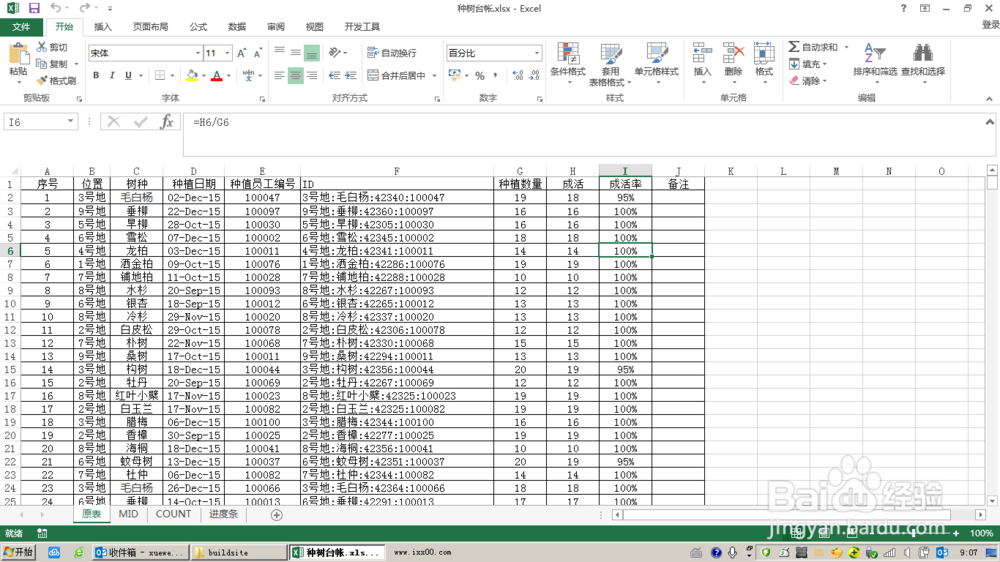
2、如图,成活率在100%涂上颜色,因为行数没有规律,我们可以采取以下方式来进行。
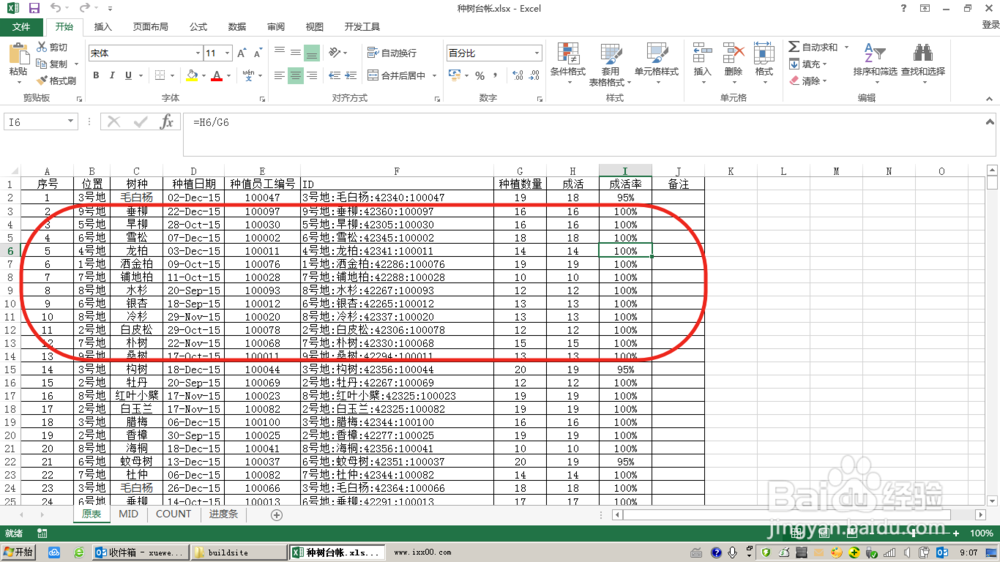
3、首先我们点击左上角,选择整个表格。

4、点击数据-筛选

5、如图,我们可以对成活率进行筛选。
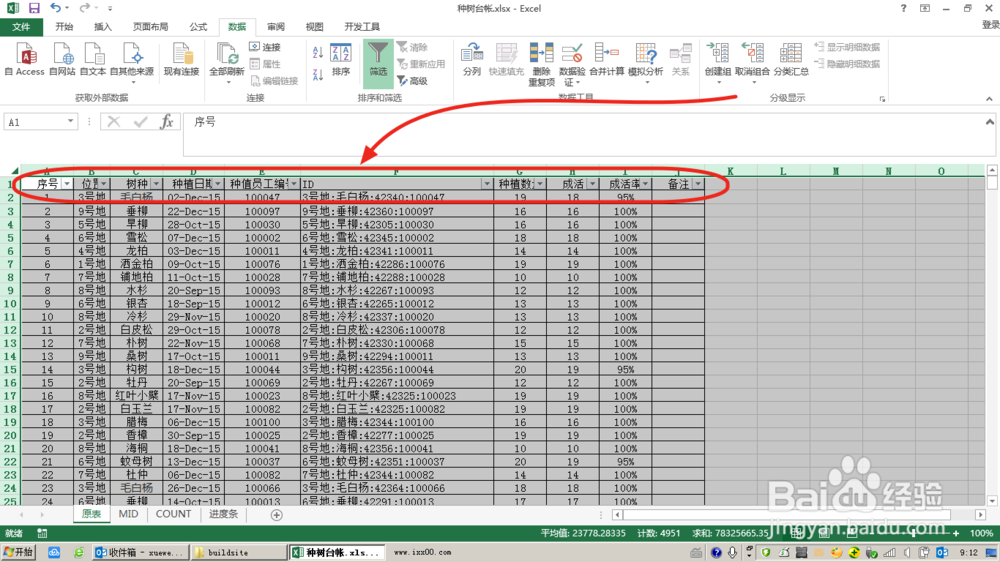
6、如图,我们选中100%的,这时表格会隐藏掉其余的成活率,只剩下100%的。
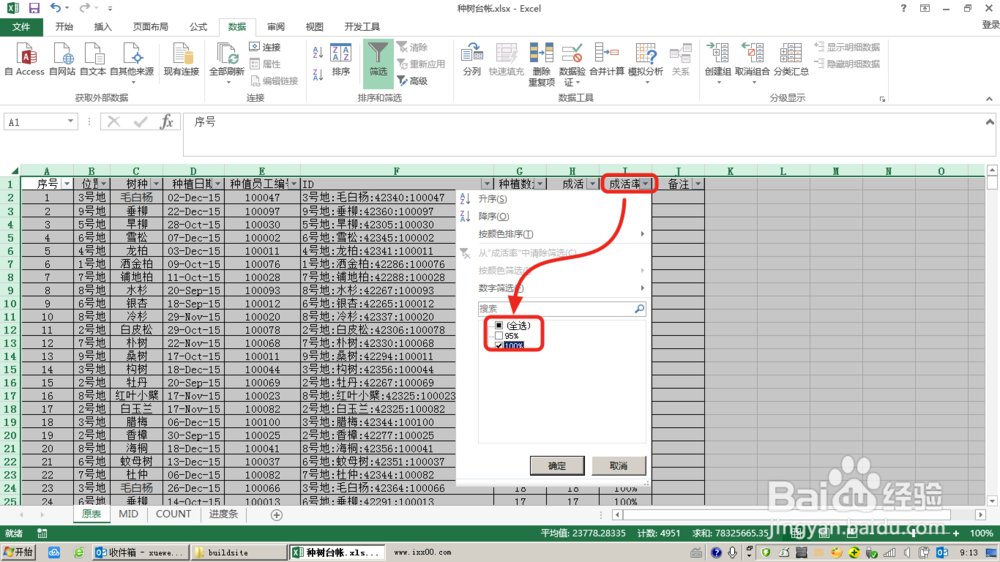
7、如图,其余的全部被隐藏。
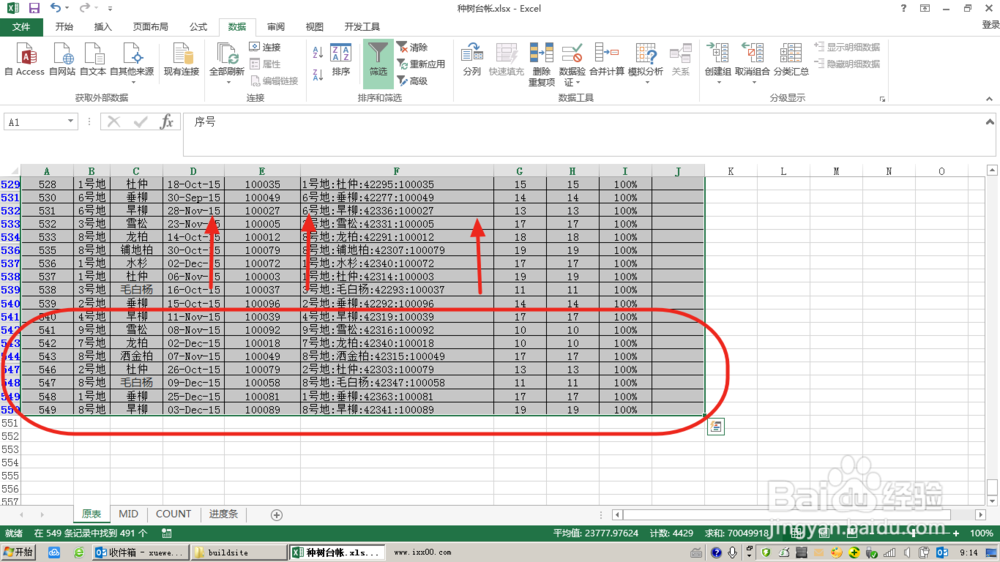
8、在选中数据部分后,我们可以用F5键来选择定位。
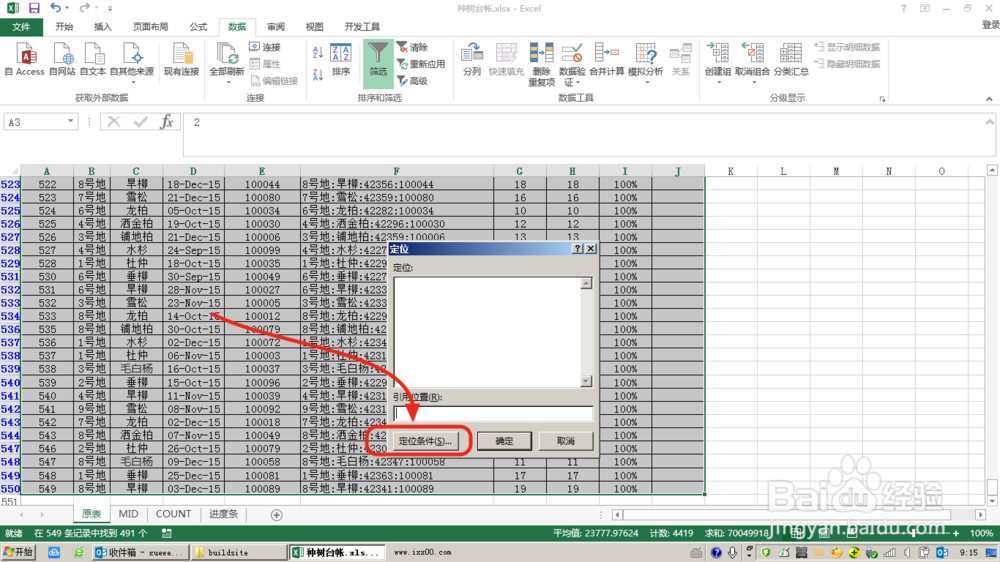
9、必须选择可见单元格,要不然有可能选中隐藏仗激后的单元格。
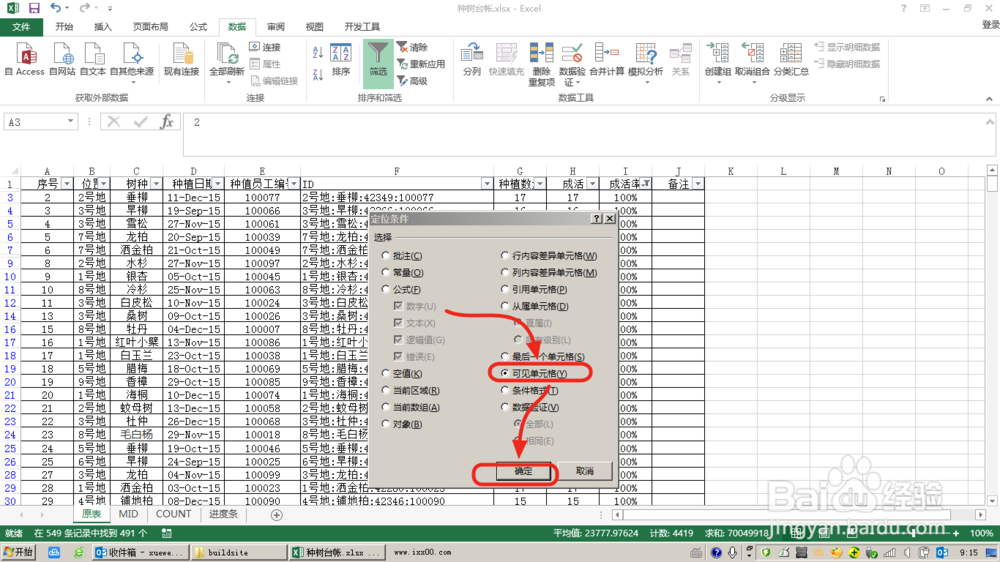
10、对可八泰见单元格进行填充,被隐藏的单元格将不会有任何影响。
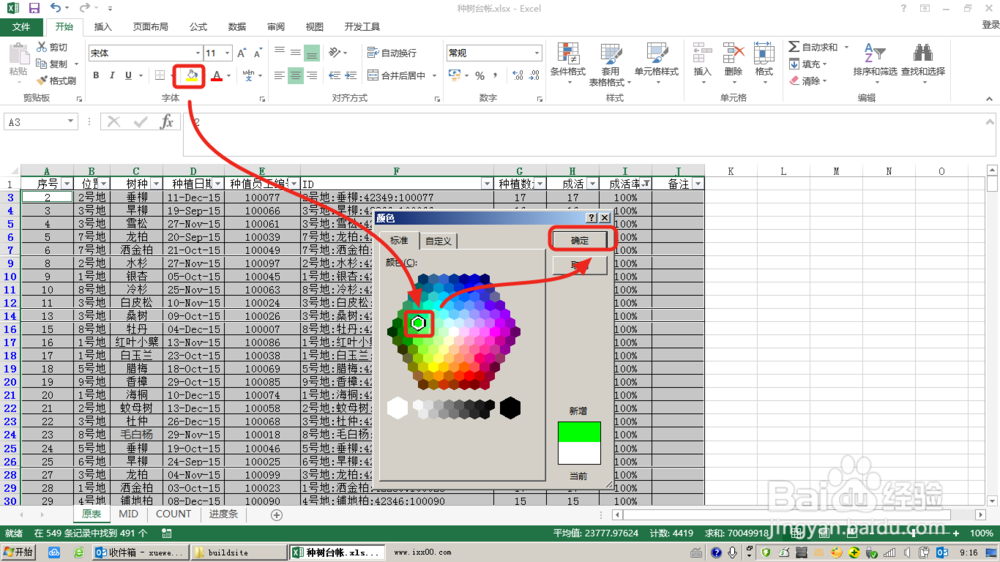
11、如图,填充完成后如图。
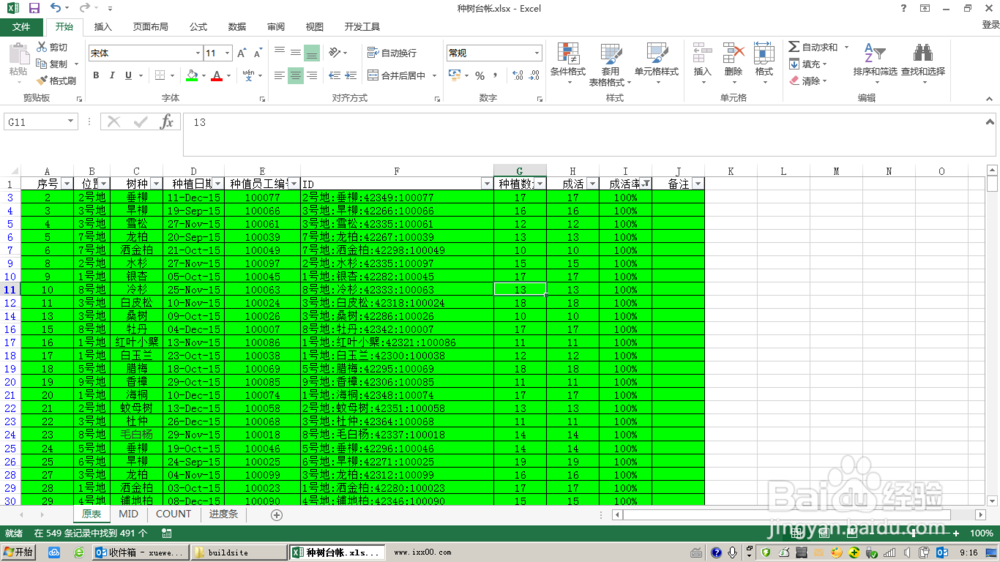
12、取掉筛选后,我们来观察,只有100%成活率的数据行被填充为绿色了。杰披胳
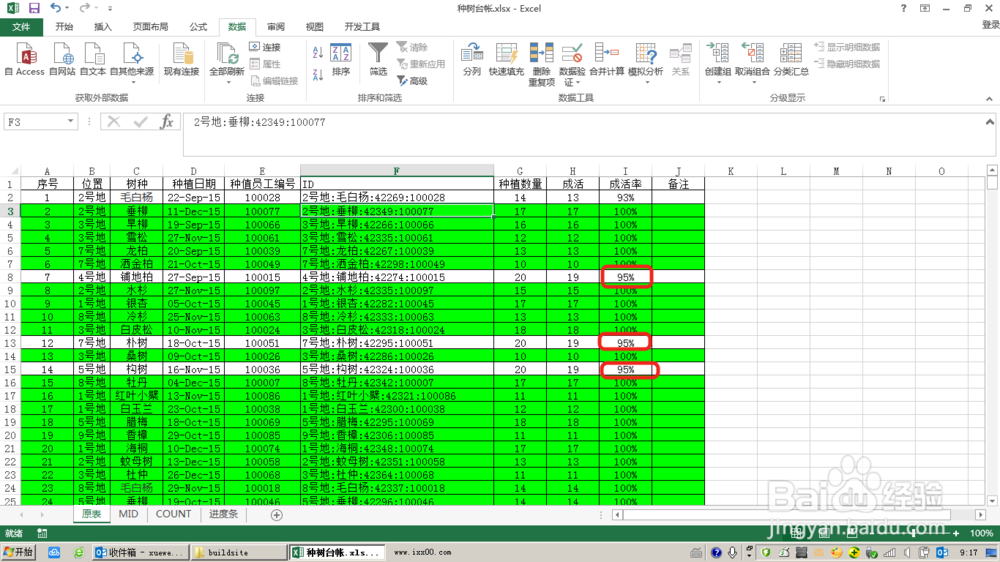
声明:本网站引用、摘录或转载内容仅供网站访问者交流或参考,不代表本站立场,如存在版权或非法内容,请联系站长删除,联系邮箱:site.kefu@qq.com。
阅读量:163
阅读量:20
阅读量:130
阅读量:171
阅读量:142